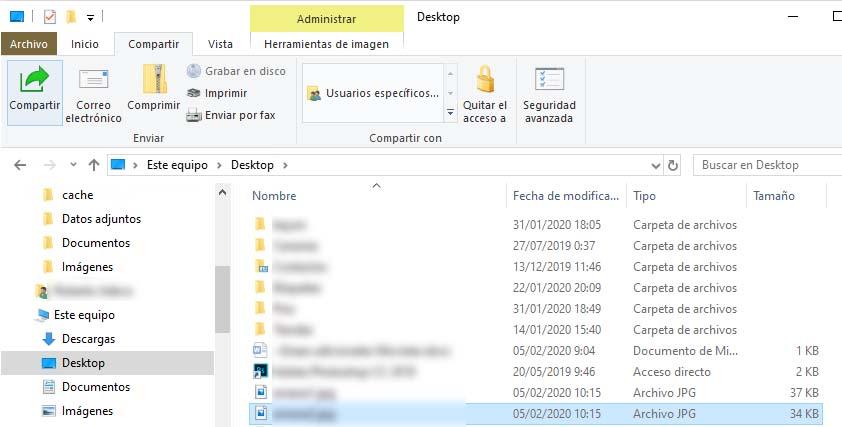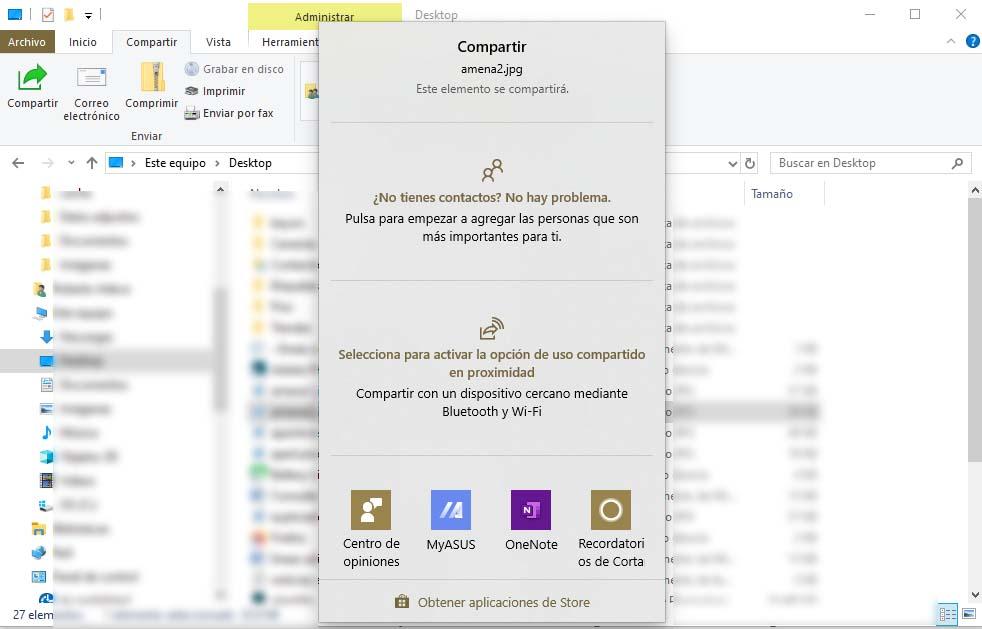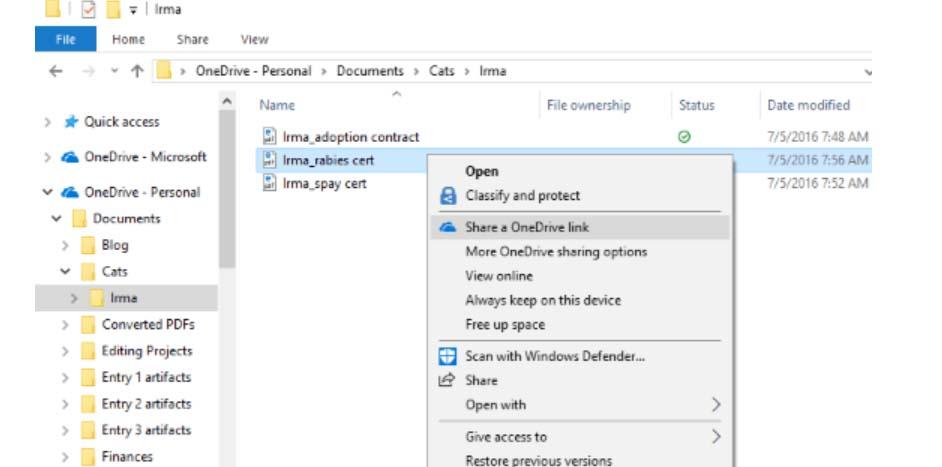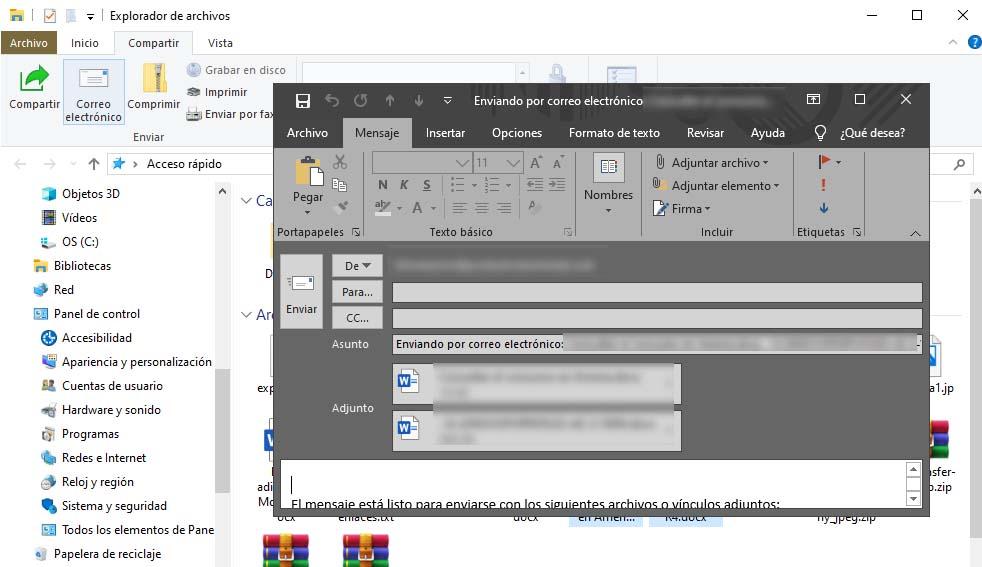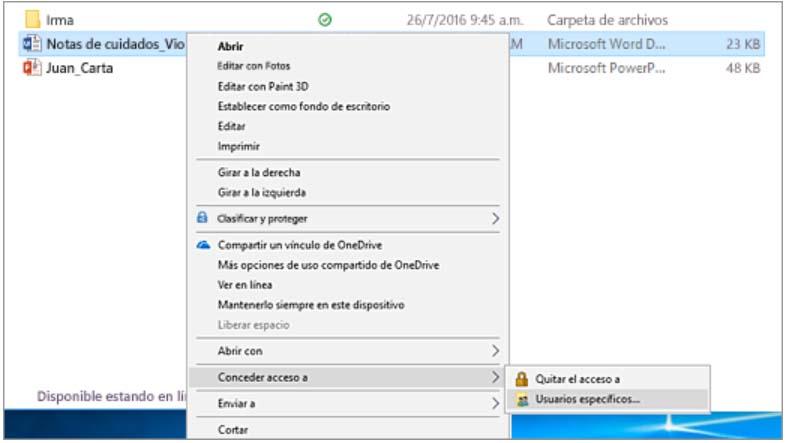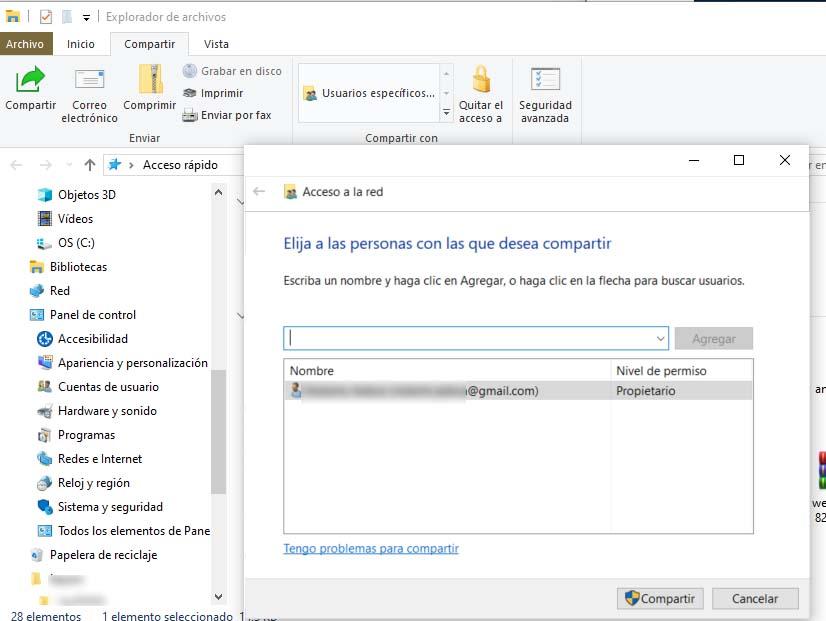Diferentes Maneras De Compartir Archivos Desde El Explorador De Windows 10
Compartir es un término que ha ido ganando un protagonismo increíble en los últimos años, llegando a convertirse en una de las palabras más utilizadas cada día. Actualmente, compartidos mensajes, fotos, vídeos o enlaces en redes sociales, a través de WhatsApp o cualquier otra aplicación de mensajería con nuestros grupos de amigos, familiares o compañeros de trabajo e incluso todo tipo de archivos a través de Internet. A continuación, vamos a mostrar cómo compartir cualquier archivo desde el explorador de archivos de Windows 10.
Cuando nos sentamos frente al ordenador es habitual encontrarnos con la necesidad de compartir cualquier archivo guardado en nuestro disco duro. En entorno Windows, la herramienta utilizada para navegar por todas las carpetas y archivos es el popular explorador, desde el cual, tal y como vamos a ver, también tenemos diferentes maneras de compartir cualquier tipo de archivo.
Cómo compartir archivos desde el explorador de Windows 10
Desde la propia función compartir del explorador
Lo cierto es que se trata de una función que quizás muchos usuarios todavía no han descubierto. Nos referimos a la de poder seleccionar un archivo de nuestro disco y desde las propias funciones del explorador, compartirlo.
Para ello, lo único que tenemos que hacer es abrir el explorador, navegar hasta la ruta donde se encuentra el archivo o archivos a compartir y a continuación los seleccionamos. Una vez hecho esto desde el menú principal del explorador seleccionamos la opción Compartir > Compartir. Esto nos va a permitir:
- Compartir los archivos seleccionados con algunos de nuestros contactos.
- Usar la opción de uso compartido en proximidad de Windows 10 para enviarlos a un dispositivo cercano mediante WiFi o Bluetooth.
- Elegir alguna de las aplicaciones instaladas en nuestro escritorio para compartir archivos.
Usando OneDrive
Si tenemos archivos guardados de OneDrive en el PC, hay dos maneras de compartirlos desde el explorador de Windows 10, obteniendo un enlace que podamos compartir con cualquiera o enviando por correo el enlace a ciertas personas.
Para conseguir un enlace para compartir con cualquiera:
- Hacemos clic con el botón derecho o mantenemos presionado en el archivo o carpeta de OneDrive.
- Seleccionamos Compartir vínculo de Onedrive.
- Publicamos el enlace donde queramos.
Si lo queremos enviar directamente por correo a ciertas personas:
- Hacemos clic con el botón derecho o mantenemos presionado en el archivo o carpeta de OneDrive.
- Seleccionamos Más opciones de uso compartido de OneDrive.
- A continuación Invitar a personas.
- Escribimos las direcciones de correo de esas personas.
- Pulsamos Enviar.
Enviando un mensaje de correo electrónico
Si tenemos cualquier aplicación de correo electrónico en nuestro escritorio, entonces podemos compartir archivos a través del correo desde el propio explorador de archivos de forma rápida y sencilla. Para ello:
- Abrimos el explorador de archivos de Windows 10 y navegamos hasta la ruta donde tenemos guardados los archivos a compartir.
- Seleccionamos el archivo o archivos.
- Desde la opción de menú Compartir, seleccionamos Correo electrónico.
- Automáticamente se nos abrirá una ventana con un nuevo mensaje de correo y archivo o archivos seleccionados adjuntos, listo para indicar la dirección y enviarlo.
Compartir archivos con otras personas dentro de una red local
En Windows 10 también es posible compartir archivos con otros usuarios de una misma red local desde el explorador de archivos del sistema. En este caso, estos son los pasos a seguir:
- Abrimos el explorador de archivos de Windows 10 y navegamos hasta la ruta donde tenemos guardados los archivos a compartir.
- Seleccionamos el archivo o archivos.
- Hacemos clic con el botón derecho y seleccionamos la opción Conceder acceso a > Personas específicas.
- También podemos seleccionar los archivos y a continuación, desde la opción del menú Compartir > Compartir con > Personas específicas.
Via: www.adslzone.net
 Reviewed by Anónimo
on
13:08
Rating:
Reviewed by Anónimo
on
13:08
Rating: